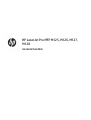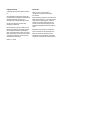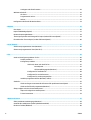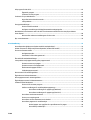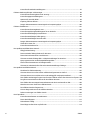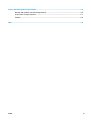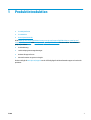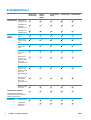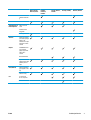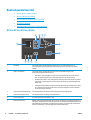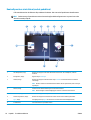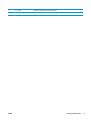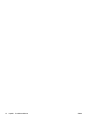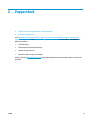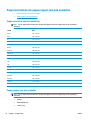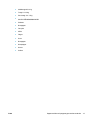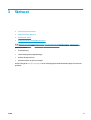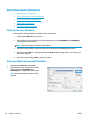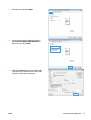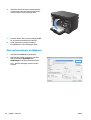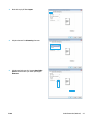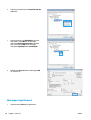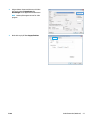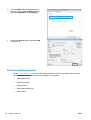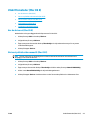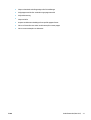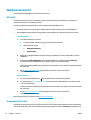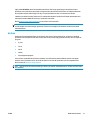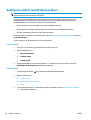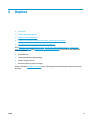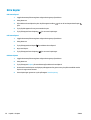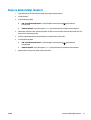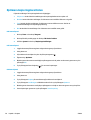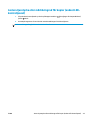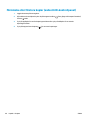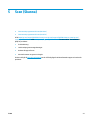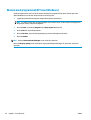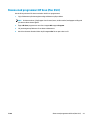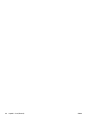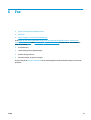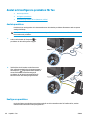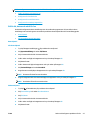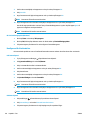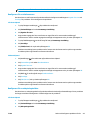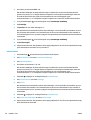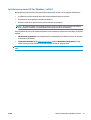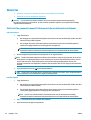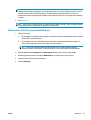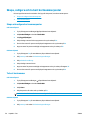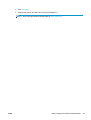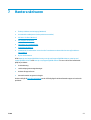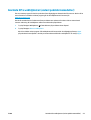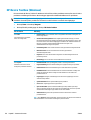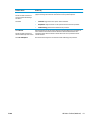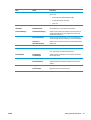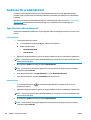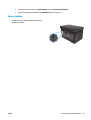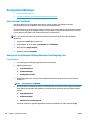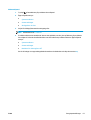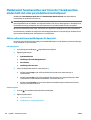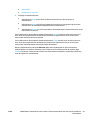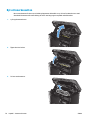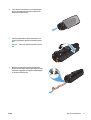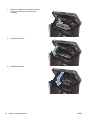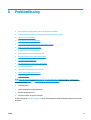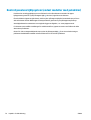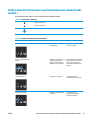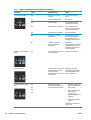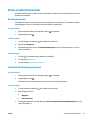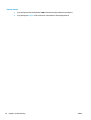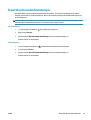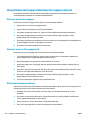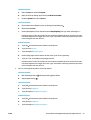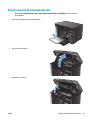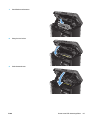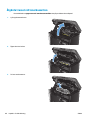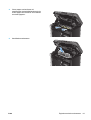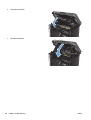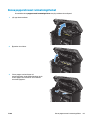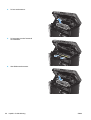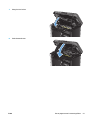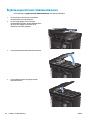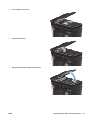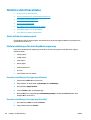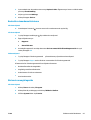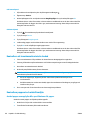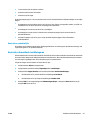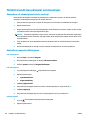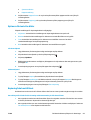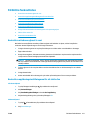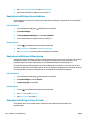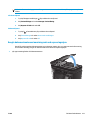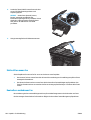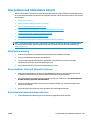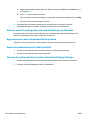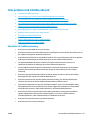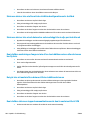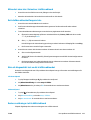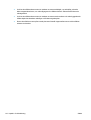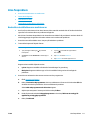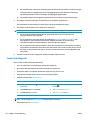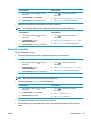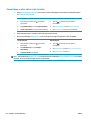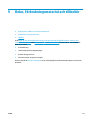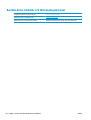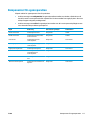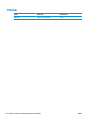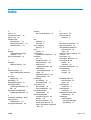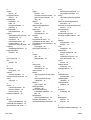LASERJET PRO MFP
Användarhandbok
M125-126 M125-126 M127-128 M127-128


HP LaserJet Pro MFP M125, M126, M127,
M128
Användarhandbok

Copyright och licens
© Copyright 2015 HP Development Company,
L.P.
Det är förbjudet att reproducera, ändra eller
översätta den här handboken utan föregående
skriftligt medgivande, förutom i den
utsträckning som upphovsrättslagen tillåter.
Den här informationen kan ändras utan
föregående meddelande.
De enda garantierna för HP-produkterna och -
tjänsterna fastställs i de uttryckliga garantier
som medföljer produkterna och tjänsterna.
Inget i detta dokument ska tolkas som att det
utgör en ytterligare garanti. HP kan inte hållas
ansvarigt för tekniska fel, korrekturfel eller
utelämnanden i dokumentet.
Edition 1, 11/2015
Varumärken
Adobe
®
, Acrobat
®
och PostScript
®
är
varumärken som tillhör Adobe Systems
Incorporated.
Apple och Apple-logotypen är varumärken som
tillhör Apple Computer, Inc. och är registrerade
i USA och andra länder/regioner. iPod är ett
varumärke som tillhör Apple Computer, Inc.
iPod får endast kopieras lagenligt eller med
tillstånd från rättighetsinnehavaren. Stjäl inte
musik.
Bluetooth är ett varumärke som tillhör dess
ägare och används av HP Company på licens.
Microsoft®, Windows®, Windows® XP och
Windows Vista® är amerikanska registrerade
varumärken som tillhör Microsoft Corporation.

Innehåll
1 Produktintroduktion ..................................................................................................................................... 1
Produktjämförelse ................................................................................................................................................. 2
Produktbilder ......................................................................................................................................................... 4
Produktens framsida ........................................................................................................................... 4
Produktens baksida ............................................................................................................................. 5
Kontrollpanelsöversikt .......................................................................................................................................... 6
M125a, M125r, M125ra, M126a .......................................................................................................... 6
M125nw, M125rnw, M126nw .............................................................................................................. 7
M127fn, M127fs, M128fn, M127fp, M128fp ....................................................................................... 8
M127fw och M128fw ........................................................................................................................... 9
Kontrollpanelens startskärm (endast pekskärm) ............................................................................ 10
2 Pappersfack ................................................................................................................................................ 13
Pappersstorlekar och papperstyper som kan användas .................................................................................... 14
Pappersstorlekar som kan användas ............................................................................................... 14
Papperstyper som kan användas ..................................................................................................... 14
Fylla på inmatningsfacket ................................................................................................................................... 16
Justering av facket för små pappersstorlekar ................................................................................. 17
3 Skriva ut ..................................................................................................................................................... 21
Utskriftsmetoder (Windows) ............................................................................................................................... 22
Så här skriver du ut (Windows) ......................................................................................................... 22
Skriva ut på båda sidor manuellt (Windows) .................................................................................... 22
Skriva ut flera sidor per ark (Windows) ............................................................................................ 24
Välja papperstyp (Windows) ............................................................................................................. 26
Ytterligare utskriftsinformation ....................................................................................................... 28
Utskriftsmetoder (Mac OS X) ............................................................................................................................... 29
Hur du skriver ut (Mac OS X) .............................................................................................................. 29
Skriva ut på båda sidor manuellt (Mac OS X) .................................................................................... 29
Skriva ut flera sidor per ark (Mac OS X) ............................................................................................ 30
Välja papperstyp (Mac OS X) ............................................................................................................. 30
SVWW iii

Ytterligare utskriftsinformation ....................................................................................................... 30
Webbaserad utskrift ............................................................................................................................................ 32
HP ePrint ............................................................................................................................................ 32
Programmet HP ePrint ...................................................................................................................... 32
AirPrint ............................................................................................................................................... 33
Konfigurera utskrift med HP Wireless Direct ...................................................................................................... 34
4 Kopiera ....................................................................................................................................................... 35
Göra kopior .......................................................................................................................................................... 36
Kopiera dubbelsidigt (duplex) ............................................................................................................................. 37
Optimera kopieringskvaliteten ........................................................................................................................... 38
Justera ljusstyrka eller mörkhetsgrad för kopior (endast LED-kontrollpanel) ................................................. 39
Förminska eller förstora kopior (endast LED-kontrollpanel) ............................................................................. 40
5 Scan (Skanna) ............................................................................................................................................. 41
Skanna med programmet HP Scan (Windows) ................................................................................................... 42
Skanna med programmet HP Scan (Mac OS X) ................................................................................................... 43
6 Fax ............................................................................................................................................................. 45
Anslut och konfigurera produkten för fax .......................................................................................................... 46
Ansluta produkten ............................................................................................................................ 46
Konfigurera produkten ..................................................................................................................... 46
Ställ in tid, datum och rubrik för fax .............................................................................. 47
Kontrollpanel ................................................................................................ 47
HP Faxinställningsguide (Windows) ............................................................. 48
Konfigurera för fristående fax ....................................................................................... 48
Konfigurera för en telefonsvarare ................................................................................. 49
Konfigurera för en anknytningstelefon ......................................................................... 49
Installera programmet HP Fax (Windows, valfritt) .......................................................................... 51
Sända fax ............................................................................................................................................................. 52
Skicka ett fax genom att manuellt slå numret från produktens kontrollpanel .............................. 52
Skicka ett fax från HP-programmet (Windows) ............................................................................... 53
Skapa, redigera och ta bort kortnummerposter ................................................................................................. 54
Skapa och redigera kortnummerposter ........................................................................................... 54
Ta bort kortnummer .......................................................................................................................... 54
7 Hantera skrivaren ........................................................................................................................................ 57
Ändra produktens anslutningstyp (Windows) .................................................................................................... 58
Använda HP:s webbtjänster (endast pekskärmsmodeller) ................................................................................ 59
HP Device Toolbox (Windows) ............................................................................................................................. 60
iv SVWW

HP-program för Mac OS X .................................................................................................................................... 62
Öppna HP-program ........................................................................................................................... 62
Funktioner för HP-program .............................................................................................................. 62
Funktioner för produktsäkerhet ......................................................................................................................... 64
Ange eller ändra skrivarlösenordet .................................................................................................. 64
Låsa produkten ................................................................................................................................. 65
Energisparinställningar ....................................................................................................................................... 66
Skriva ut med EconoMode ................................................................................................................. 66
Konfigurera inställningen Viloläge/Automatisk avstängning efter ................................................ 66
Meddelandet Tonerkassetten snart slut eller Tonerkassetten nästan helt slut visas på produktens
kontrollpanel ....................................................................................................................................................... 68
Aktivera eller inaktivera inställningarna för Snart slut ................................................................... 68
Byt ut tonerkassetten .......................................................................................................................................... 70
8 Problemlösning ........................................................................................................................................... 73
Kontrollpanelens hjälpsystem (endast modeller med pekskärm) ..................................................................... 74
Avläsa mönstren för lamporna på kontrollpanelen (endast LED-modell ) ........................................................ 75
Skriva ut informationssidor ................................................................................................................................. 77
Konfigurationssida ............................................................................................................................ 77
Statussida för förbrukningsmaterial ................................................................................................ 77
Återställa till standardinställningar .................................................................................................................... 79
Lösa problem med pappersmatning eller papperstrassel ................................................................................. 80
Skrivaren matar inte in papper ......................................................................................................... 80
Skrivaren matar in flera pappersark ................................................................................................. 80
Återkommande papperstrassel ........................................................................................................ 80
Förhindra papperstrassel ................................................................................................................. 82
Rensa trassel från inmatningsfacket .................................................................................................................. 83
Åtgärda trassel vid tonerkassetten .................................................................................................................... 86
Rensa papperstrassel i utmatningsfacket .......................................................................................................... 89
Åtgärda papperstrassel i dokumentmataren ..................................................................................................... 92
Förbättra utskriftskvaliteten .............................................................................................................................. 94
Skriva ut från ett annat program ...................................................................................................... 94
Ställa in inställningen för utskriftsjobbets papperstyp ................................................................... 94
Kontrollera inställningen för papperstyp (Windows) .................................................... 94
Kontrollera inställningen för papperstyp (Mac OS X) .................................................... 94
Kontrollera tonerkassettstatusen .................................................................................................... 95
Skriva ut en rengöringssida .............................................................................................................. 95
Kontrollera att tonerkassetten inte är skadad ................................................................................ 96
Kontrollera papperet och utskriftsmiljön ......................................................................................... 96
Använd papper som uppfyller HP:s specifikationer för papper .................................... 96
Kontrollera produktmiljön .............................................................................................. 97
SVWW v

Kontrollera EconoMode-inställningarna .......................................................................................... 97
Förbättra kvaliteten på kopior och skanningar .................................................................................................. 98
Kontrollera att skannerglaset inte är smutsigt ................................................................................ 98
Kontrollera pappersinställningarna ................................................................................................. 98
Optimera för text eller bilder ............................................................................................................ 99
Kopiering från kant till kant .............................................................................................................. 99
Rengör dokumentmatarens inmatningsvals och separeringsdyna .............................................. 100
Förbättra faxkvaliteten ..................................................................................................................................... 101
Kontrollera att skannerglaset är rent ............................................................................................ 101
Kontrollera upplösningsinställningarna för att skicka fax ............................................................ 101
Kontrollera inställningen ljusare/mörkare .................................................................................... 102
Kontrollera inställningen Felkorrigering ........................................................................................ 102
Kontrollera inställningen Passa till sidan ...................................................................................... 102
Rengör dokumentmatarens inmatningsvals och separeringsdyna .............................................. 103
Skicka till en annan fax ................................................................................................................... 104
Kontrollera avsändarens fax .......................................................................................................... 104
Lösa problem med trådanslutna nätverk ......................................................................................................... 105
Dålig fysisk anslutning .................................................................................................................... 105
Datorn använder felaktig IP-adress för skrivaren ......................................................................... 105
Datorn kan inte kommunicera med skrivaren ................................................................................ 105
Skrivaren använder felaktiga länk- och duplexinställningar för nätverket .................................. 106
Nya programvaror kan orsaka kompatibilitetsproblem ................................................................ 106
Datorn eller arbetsstationen är felaktigt inställd .......................................................................... 106
Skrivaren är avaktiverad eller så är andra nätverksinställningar felaktiga .................................. 106
Lösa problem med trådlösa nätverk ................................................................................................................. 107
Checklista för trådlös anslutning ................................................................................................... 107
Skrivaren skriver inte ut efter att den trådlösa konfigurationen är slutförd ................................ 108
Skrivaren skriver inte ut och datorn har en brandvägg från tredje part installerad ..................... 108
Den trådlösa anslutningen fungerar inte efter den trådlösa routern eller skrivaren har flyttats 108
Det går inte att ansluta flera datorer till den trådlösa skrivaren .................................................. 108
Den trådlösa skrivaren tappar kommunikationen när den är ansluten till ett VPN ...................... 108
Nätverket visas inte i listan över trådlösa nätverk ........................................................................ 109
Det trådlösa nätverket fungerar inte ............................................................................................. 109
Göra ett diagnostiskt test av det trådlösa nätverket .................................................................... 109
Reducera störningar i ett trådlöst nätverk ..................................................................................... 109
Lösa faxproblem ................................................................................................................................................ 111
Kontrollera installationen av maskinvaran .................................................................................... 111
Faxen sänds långsamt .................................................................................................................... 112
Faxkvaliteten är dålig ..................................................................................................................... 113
Faxen klipps av eller skrivs ut på två sidor .................................................................................... 114
vi SVWW

9 Delar, förbrukningsmaterial och tillbehör ................................................................................................... 115
Beställa delar, tillbehör och förbrukningsmaterial .......................................................................................... 116
Komponenter för egenreparation ..................................................................................................................... 117
Tillbehör ............................................................................................................................................................. 118
Index ........................................................................................................................................................... 119
SVWW vii

viii SVWW

1 Produktintroduktion
●
Produktjämförelse
●
Produktbilder
●
Kontrollpanelsöversikt
Gå till
www.hp.com/support/ljMFPM125series, www.hp.com/support/ljMFPM126series, www.hp.com/
support/ljMFPM127series eller www.hp.com/support/ljMFPM128series för att ta del av HP:s heltäckande
hjälp för produkten:
●
Problemlösning.
●
Ladda ned programvaruuppdateringar.
●
Ansluta till supportforum.
●
Hitta information om garanti och regler.
Du kan också gå till
www.hp.com/support om du vill få tillgång till världsomfattande support och andra HP-
produkter.
SVWW 1

Produktjämförelse
M125a, M125r,
M125ra, M126a
M125nw,
M125rnw,
M126nw
M127fn, M127fs,
M128fn
M127fp, M128fp M127fw, M128fw
Pappershantering Inmatningsfack
(rymmer 150 ark)
Standardfack för
utmatning
(rymmer 100 ark)
Extradel för små
materialstorlekar
Operativsystem
som kan
användas
Windows XP, 32-
bitars
Windows Vista,
32-bitars och 64-
bitars
Windows 7, 32-
bitars och 64-
bitars
Windows 8, 32-
bitars och 64-
bitars
Windows 2003
Server (32- och
64-bitars), endast
skrivar- och
skanningsdrivrutin
er
Windows 2008
Server (32- och
64-bitars), endast
skrivar- och
skanningsdrivrutin
er
Windows Server
2012, endast
skrivar- och
skanningsdrivrutin
er
Mac OS X v10.6.8
eller senare
Skrivardrivrutiner som stöds
Skrivardrivrutinen HP PCLmS är
inkluderad som standarddrivrutin på
CD-skivan i förpackningen.
Konnektivitet Hi-Speed USB 2.0
10/100/1000
Ethernet LAN-
anslutning
2 Kapitel 1 Produktintroduktion SVWW

M125a, M125r,
M125ra, M126a
M125nw,
M125rnw,
M126nw
M127fn, M127fs,
M128fn
M127fp, M128fp M127fw, M128fw
Trådlös
nätverksanslutnin
g
Minne 128 MB RAM
Teckenfönster på
kontrollpanelen
Skärm med två
rader
Pekskärm med
färggrafik
2-siffrig LED
Skriva ut Skriver ut 20 sidor
per minut (spm) på
papper i A4-
storlek och 21 spm
på papper i Letter-
storlek
Kopiera Flatbäddsskanner
n har stöd för
papper upp till A4
eller Letter-
storlek
Dokumentmatare
Kopior med en
upplösning på 300
punkter per tum
(dpi)
Scan (Skanna) Skannerupplösnin
g på upp till 1 200
dpi
Skannar i färg
Fax V.34 med två
RJ-11-faxportar
Telefonlur
SVWW Produktjämförelse 3

Produktbilder
Produktens framsida
1 2
6
3
45 7
1 Utmatningsfack
2 Skanner
3 På/av-knapp
4 Kontrollpanel (kan vinklas upp så att det blir lättare att se och typen varierar beroende på modell)
5 Inmatningsfack
6 Dokumentmatare
7 Extradel för små materialstorlekar
4 Kapitel 1 Produktintroduktion SVWW

Produktens baksida
1
4
3
2
5
6
1 Fack för säkerhetslås av kabeltyp
2 Hi-Speed USB 2.0
3 Ethernet-port
4 Strömanslutning
5 Port för inkommande faxlinje för anslutning av faxlinje till produkten
6 Port för utgående telefonlinje för anslutning av anknytningstelefon, telefonsvarare eller annan enhet
SVWW Produktbilder 5

Kontrollpanelsöversikt
●
M125a, M125r, M125ra, M126a
●
M125nw, M125rnw, M126nw
●
M127fn, M127fs, M128fn, M127fp, M128fp
●
M127fw och M128fw
●
Kontrollpanelens startskärm (endast pekskärm)
M125a, M125r, M125ra, M126a
2 3 4 5
6
1
7
891011
1 LED-skärm Visar antalet kopior, mörkerhetsgraden på kopiorna och procenttalet för kopiorna vid
förminskning eller förstoring. Dessutom visas felkoder som varnar om problem som kräver
åtgärder.
2 Uppåt- och nedåtpilar Visar antalet kopior, ljushetsgraden på kopiorna eller procenttalet för kopiorna vid
storleksminskning eller storleksförstoring.
●
Antal kopior: Tryck på knapparna i mindre än en sekund för att öka eller minska med ett
steg. Tryck på knapparna i minst en sekund för att öka eller minska med 10 steg.
●
Mörkhetsgrad för kopior: Tryck på knapparna i mindre än en sekund för att öka eller minska
med ett steg. Tryck på knapparna i minst en sekund för att öka eller minska till högsta eller
lägsta värde.
●
Andel av kopieringsstorleken som förminskats eller förstorats: Tryck på knapparna i mindre
än en sekund för att öka eller minska med 10 %. Tryck på knapparna i minst en sekund för
att öka eller minska med 100 %.
3 Lampan Förminska/förstora kopia Visar att funktionen för förminskning eller förstoring av kopiestorleken är aktiv.
4 Lampan Mörkare/ljusare kopia Visar att funktionen för ljushetsgrad på kopian är aktiv.
5 Lampan Antal kopior Visar att funktionen för antal kopior är aktiv.
6 Knappen Konfiguration Bläddra mellan kopieringsinställningar för antal kopior, ljushetsgrad och kopieringsstorlek för de
olika jobben. Standaralternativet är antalet kopior. Om du vill ändra standardinställningen för alla
jobb bläddrar du till inställningen och håller knappen nedtryckt i 3 sekunder. När lampan blinkar
justerar du inställningen. Tryck på knappen igen så sparas inställningen.
6 Kapitel 1 Produktintroduktion SVWW

7 Starta kopiering, knapp Startar ett kopieringsjobb.
8 Avbryt, knapp Avbryter aktuellt jobb eller rensar den senaste ändringen du gjorde. När produkten är i läget Redo
trycker du på den här knappen om du vill återställa kopieringsinställningarna till
standardvärdena.
9 Statuslampa för tonernivå Anger att tonernivån i tonerkassetten är låg.
10 Åtgärdslampa Visar att ett problem har uppstått med produkten.
11 Redolampa Visar att produkten är redo eller bearbetar ett jobb.
M125nw, M125rnw, M126nw
1
43
2 5
9
8
6
10
7
1112
13
1 Trådlöst, knapp Aktivera/avaktivera trådlöst
2 Konfiguration, knapp Öppnar menyn Inställningar
3 Vänsterpilknapp Med den här knappen flyttar du markören åt vänster eller bläddrar igenom menyalternativ
4 OK, knapp Med den här knappen bekräftar du en inställning eller en åtgärd för att fortsätta
5 Högerpilknapp Med den här knappen flyttar du markören åt höger eller bläddrar igenom menyalternativ
6 På/av-knapp Slår på eller av produkten
7 Avbryt, knapp Med den här knappen kan du återställa inställningar, avbryta pågående jobb eller lämna en meny
8 Kopieringsinställningar, knapp Öppnar menyn Kopieringsinställningar
9 Ljusare/mörkare, knapp Justerar inställningen av ljusstyrkan för det aktuella kopieringsjobbet
10 Antal kopior, knapp Anger antal kopior
11 Tillbaka, knapp Med den här knappen återgår du till föregående skärm
SVWW Kontrollpanelsöversikt 7

12 Starta kopiering, knapp Startar ett kopieringsjobb
13 ePrint, knapp Öppnar menyn Webbtjänster
M127fn, M127fs, M128fn, M127fp, M128fp
1
43
2 5
9
8
6
10
7
111213
14
15
1 Starta fax, knapp Startar ett faxjobb
2 Konfiguration, knapp Öppnar menyn Inställningar
3 Vänsterpilknapp Med den här knappen flyttar du markören åt vänster eller bläddrar igenom menyalternativ
4 OK, knapp Med den här knappen bekräftar du en inställning eller en åtgärd för att fortsätta
5 Högerpilknapp Med den här knappen flyttar du markören åt höger eller bläddrar igenom menyalternativ
6 På/av-knapp Slår på eller av produkten
7 Avbryt, knapp Med den här knappen kan du återställa inställningar, avbryta pågående jobb eller lämna en meny
8 Kopieringsinställningar, knapp Öppnar menyn Kopieringsinställningar
9 Ljusare/mörkare, knapp Justerar inställningen av ljusstyrkan för det aktuella kopieringsjobbet
10 Antal kopior, knapp Anger antal kopior
11 Tillbaka, knapp Med den här knappen återgår du till föregående skärm
12 Starta kopiering, knapp Startar ett kopieringsjobb
13 ePrint, knapp Öppnar menyn Webbtjänster
14 Knappsats Använd knappsatsen till att ange faxnummer eller välja menyalternativ
15 Faxåteruppringning, knapp Återuppringer det faxnummer som användes för det föregående faxjobbet
8 Kapitel 1 Produktintroduktion SVWW

M127fw och M128fw
1
9
8
2
4
5
7
6
3
1 Pekskärm Ger åtkomst till produktens funktioner och visar aktuell status för produkten
2 Knappen och lampan Hjälp Med den här knappen öppnar du kontrollpanelens hjälpsystem
3 På/av-knapp Slår på eller av produkten
4 Högerpilknapp Med den här knappen flyttar du markören åt höger eller visningsbilden till nästa skärm
OBS! Knappen tänds endast om funktionen kan användas på den aktuella skärmen.
5 Avbryt, knapp Med den här knappen kan du återställa inställningar, avbryta pågående jobb eller lämna en skärm
OBS! Knappen tänds endast om funktionen kan användas på den aktuella skärmen.
6 Knappen och lampan Tillbaka Med den här knappen återgår du till föregående skärm
OBS! Knappen tänds endast om funktionen kan användas på den aktuella skärmen.
7 Vänsterpilknapp Med den här knappen flyttar du markören åt vänster eller visningsbilden till föregående skärm
OBS! Knappen tänds endast om funktionen kan användas på den aktuella skärmen.
8 Knappen och lampan Hem Med den här knappen återgår du till startskärmen
9 Lampa för trådlöst Visar att det trådlösa nätverket är aktiverat. Lampan blinkar när anslutningen till det trådlösa
nätverket håller på att upprättas.
SVWW Kontrollpanelsöversikt 9

Kontrollpanelens startskärm (endast pekskärm)
Från startskärmen har du åtkomst till produktens funktioner. Där visas också produktens aktuella status.
OBS! Funktionerna på startskärmen varierar beroende på produktkonfigurationen. Layouten kan se lite
olika ut beroende på språk.
1
2
3
4
5 6
10
7
89
1 HP-webbtjänster, knapp Med den här knappen får du snabb åtkomst till funktionerna i HP-webbtjänster, inklusive
HP ePrint
2 Konfiguration, knapp Öppnar menyn Inställningar
3 Trådlöst, knapp Med den här knappen får du åtkomst till menyn Trådlöst och statusinformation om trådlösa
anslutningar
OBS! När du är ansluten till ett trådlöst nätverk ändras den här symbolen till pinnar som anger
signalstyrka.
4 Nätverk, knapp Ger åtkomst till nätverksinställningar och nätverksinformation
OBS! Den här knappen är endast tillgänglig när skrivaren är ansluten till ett nätverk.
5 Information, knapp Med den här knappen visar du produktstatusinformation
6 Förbrukningsmaterial, knapp Med den här knappen kan du hämta information om status för förbrukningsmaterialet
7 Appar, knapp Ger tillgång till menyn Appar där du kan skriva ut direkt från valda webbapplikationer
8 Produktstatus Visar information om produktens status
10 Kapitel 1 Produktintroduktion SVWW
Sidan laddas...
Sidan laddas...
Sidan laddas...
Sidan laddas...
Sidan laddas...
Sidan laddas...
Sidan laddas...
Sidan laddas...
Sidan laddas...
Sidan laddas...
Sidan laddas...
Sidan laddas...
Sidan laddas...
Sidan laddas...
Sidan laddas...
Sidan laddas...
Sidan laddas...
Sidan laddas...
Sidan laddas...
Sidan laddas...
Sidan laddas...
Sidan laddas...
Sidan laddas...
Sidan laddas...
Sidan laddas...
Sidan laddas...
Sidan laddas...
Sidan laddas...
Sidan laddas...
Sidan laddas...
Sidan laddas...
Sidan laddas...
Sidan laddas...
Sidan laddas...
Sidan laddas...
Sidan laddas...
Sidan laddas...
Sidan laddas...
Sidan laddas...
Sidan laddas...
Sidan laddas...
Sidan laddas...
Sidan laddas...
Sidan laddas...
Sidan laddas...
Sidan laddas...
Sidan laddas...
Sidan laddas...
Sidan laddas...
Sidan laddas...
Sidan laddas...
Sidan laddas...
Sidan laddas...
Sidan laddas...
Sidan laddas...
Sidan laddas...
Sidan laddas...
Sidan laddas...
Sidan laddas...
Sidan laddas...
Sidan laddas...
Sidan laddas...
Sidan laddas...
Sidan laddas...
Sidan laddas...
Sidan laddas...
Sidan laddas...
Sidan laddas...
Sidan laddas...
Sidan laddas...
Sidan laddas...
Sidan laddas...
Sidan laddas...
Sidan laddas...
Sidan laddas...
Sidan laddas...
Sidan laddas...
Sidan laddas...
Sidan laddas...
Sidan laddas...
Sidan laddas...
Sidan laddas...
Sidan laddas...
Sidan laddas...
Sidan laddas...
Sidan laddas...
Sidan laddas...
Sidan laddas...
Sidan laddas...
Sidan laddas...
Sidan laddas...
Sidan laddas...
Sidan laddas...
Sidan laddas...
Sidan laddas...
Sidan laddas...
Sidan laddas...
Sidan laddas...
Sidan laddas...
Sidan laddas...
Sidan laddas...
Sidan laddas...
Sidan laddas...
Sidan laddas...
Sidan laddas...
Sidan laddas...
Sidan laddas...
Sidan laddas...
Sidan laddas...
Sidan laddas...
-
 1
1
-
 2
2
-
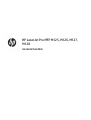 3
3
-
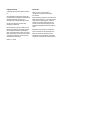 4
4
-
 5
5
-
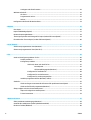 6
6
-
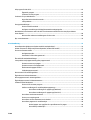 7
7
-
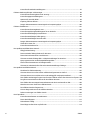 8
8
-
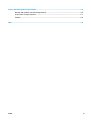 9
9
-
 10
10
-
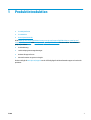 11
11
-
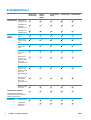 12
12
-
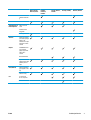 13
13
-
 14
14
-
 15
15
-
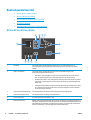 16
16
-
 17
17
-
 18
18
-
 19
19
-
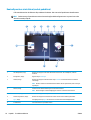 20
20
-
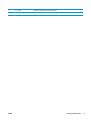 21
21
-
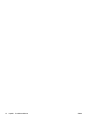 22
22
-
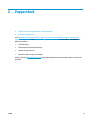 23
23
-
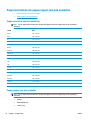 24
24
-
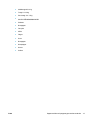 25
25
-
 26
26
-
 27
27
-
 28
28
-
 29
29
-
 30
30
-
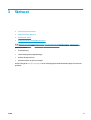 31
31
-
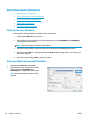 32
32
-
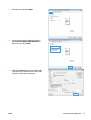 33
33
-
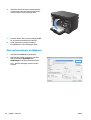 34
34
-
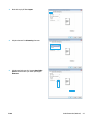 35
35
-
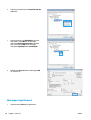 36
36
-
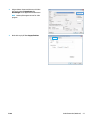 37
37
-
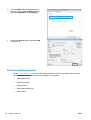 38
38
-
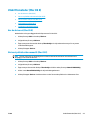 39
39
-
 40
40
-
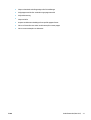 41
41
-
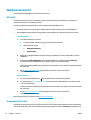 42
42
-
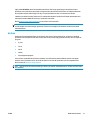 43
43
-
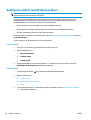 44
44
-
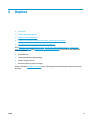 45
45
-
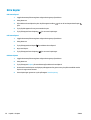 46
46
-
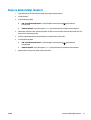 47
47
-
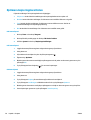 48
48
-
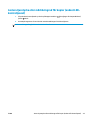 49
49
-
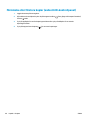 50
50
-
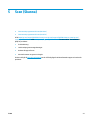 51
51
-
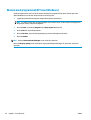 52
52
-
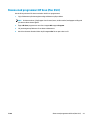 53
53
-
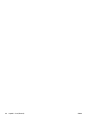 54
54
-
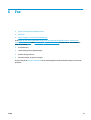 55
55
-
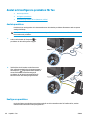 56
56
-
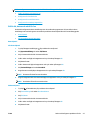 57
57
-
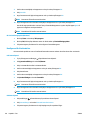 58
58
-
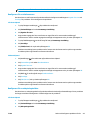 59
59
-
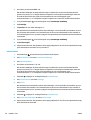 60
60
-
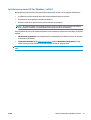 61
61
-
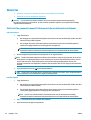 62
62
-
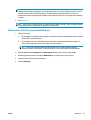 63
63
-
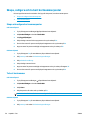 64
64
-
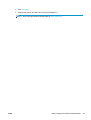 65
65
-
 66
66
-
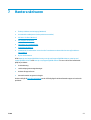 67
67
-
 68
68
-
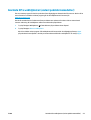 69
69
-
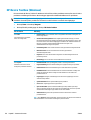 70
70
-
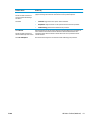 71
71
-
 72
72
-
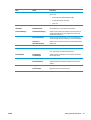 73
73
-
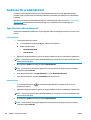 74
74
-
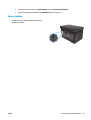 75
75
-
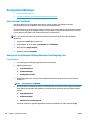 76
76
-
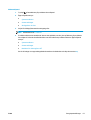 77
77
-
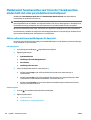 78
78
-
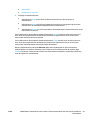 79
79
-
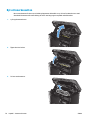 80
80
-
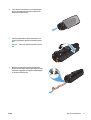 81
81
-
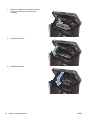 82
82
-
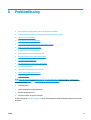 83
83
-
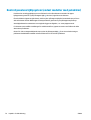 84
84
-
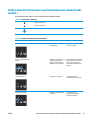 85
85
-
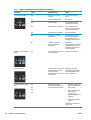 86
86
-
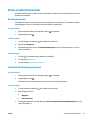 87
87
-
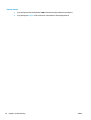 88
88
-
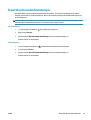 89
89
-
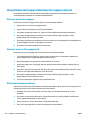 90
90
-
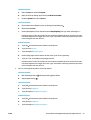 91
91
-
 92
92
-
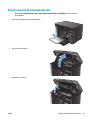 93
93
-
 94
94
-
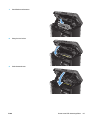 95
95
-
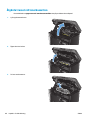 96
96
-
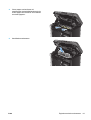 97
97
-
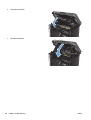 98
98
-
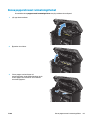 99
99
-
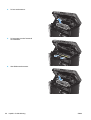 100
100
-
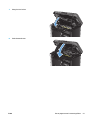 101
101
-
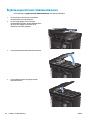 102
102
-
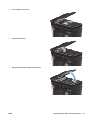 103
103
-
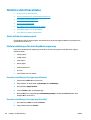 104
104
-
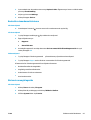 105
105
-
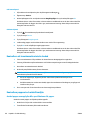 106
106
-
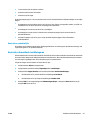 107
107
-
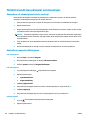 108
108
-
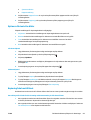 109
109
-
 110
110
-
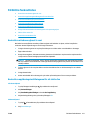 111
111
-
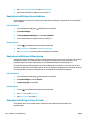 112
112
-
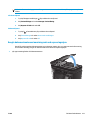 113
113
-
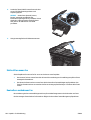 114
114
-
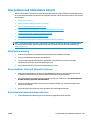 115
115
-
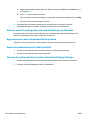 116
116
-
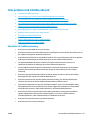 117
117
-
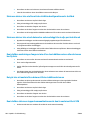 118
118
-
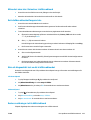 119
119
-
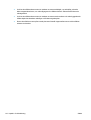 120
120
-
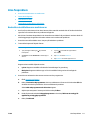 121
121
-
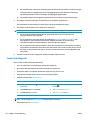 122
122
-
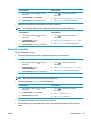 123
123
-
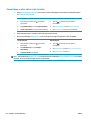 124
124
-
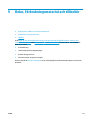 125
125
-
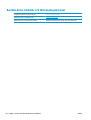 126
126
-
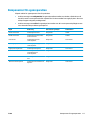 127
127
-
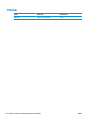 128
128
-
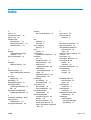 129
129
-
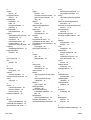 130
130
HP LaserJet Pro MFP M125 series Användarmanual
- Typ
- Användarmanual
- Denna manual är också lämplig för
Relaterade papper
-
HP LaserJet Pro 400 MFP M425 Användarmanual
-
HP LASERJET PRO 200 COLOR MFP M276 Användarmanual
-
HP Color LaserJet Pro MFP M177 series Användarmanual
-
HP LaserJet Pro MFP M226 series Användarmanual
-
HP LaserJet Pro M435 Multifunction Printer series Användarmanual
-
HP Color LaserJet Managed M651 series Användarmanual
-
HP LaserJet Pro M201 series Användarmanual
-
HP LaserJet Pro MFP M521 series Användarmanual
-
HP Color LaserJet Managed Flow MFP M880 series Användarmanual
-
HP Color LaserJet Enterprise MFP M680 series Användarmanual